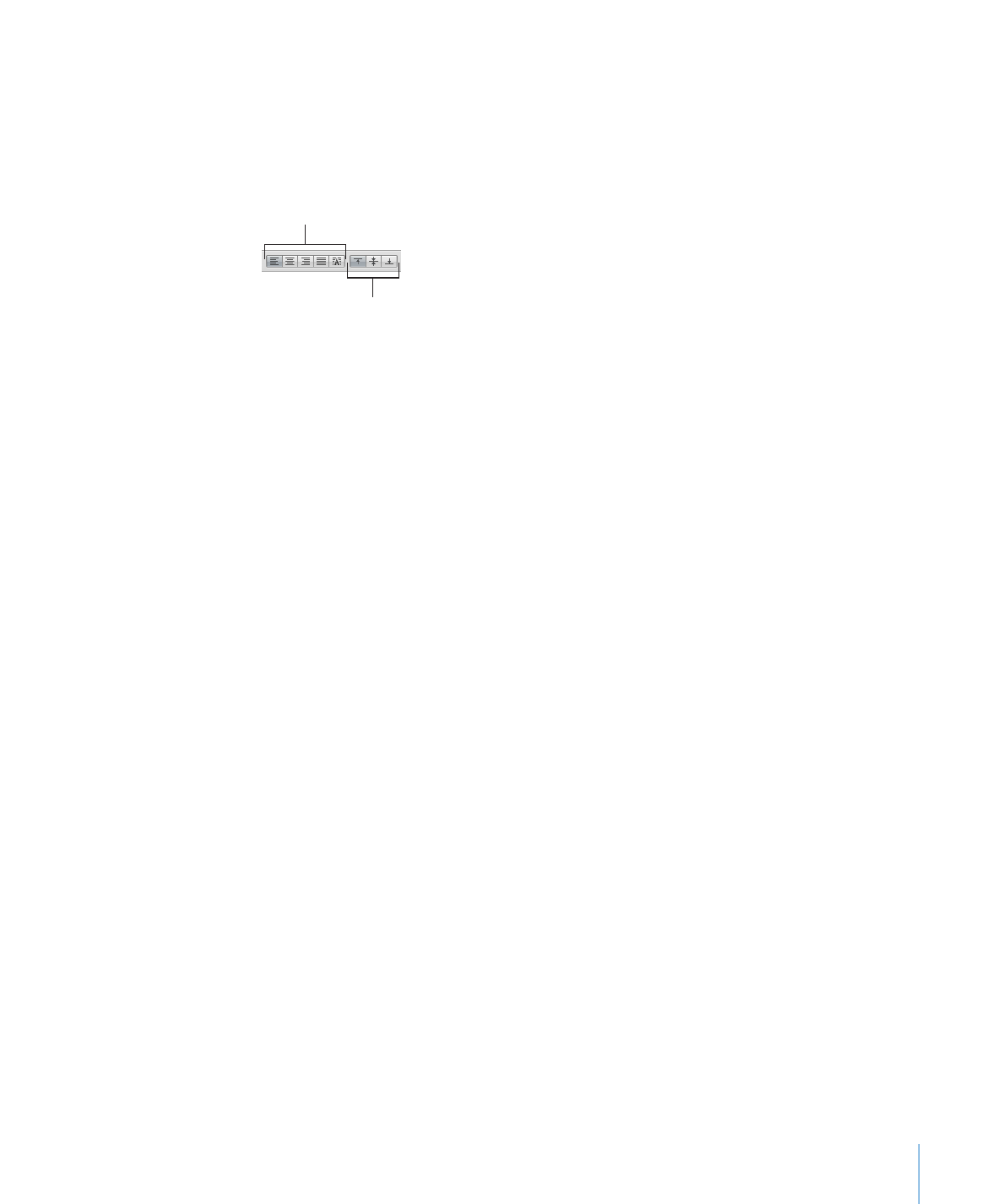
가로로 정렬하기
텍스트가
왼쪽이나 오른쪽 경계선, 중앙 또는 왼쪽과 오른쪽 모두 정렬(좌우 정렬)될 수
있도록
페이지, 열, 표 셀, 텍스트 상자나 도형의 단락 정렬을 변경할 수 있습니다.
포맷
막대에서 정렬 버튼을 사용하여 도큐멘트에서의 텍스트 정렬을 빠르게 변경합니다.
텍스트
정렬을 변경하려면, 텍스트를 선택한 다음 포맷 막대에서 정렬 버튼을 클릭합니다.
텍스트를
가로
정렬
.
텍스트를
세로 정렬
.
텍스트
속성을 사용하여 텍스트를 왼쪽, 중앙, 오른쪽 또는 좌우 정렬하려면,
1
변경할 텍스트를 선택합니다.
2
도구 막대에서 속성을 클릭하고, 텍스트 버튼을 클릭한 다음 텍스트를 클릭합니다.
3
색상표 오른쪽에 있는 5개의 가로 정렬 버튼 중 하나를 클릭합니다. 이들
버튼은
(왼쪽에서부터 오른쪽으로) 다음 효과를 적용합니다.
왼쪽
정렬: 대상체의 왼쪽 여백에 대해 각 텍스트 행을 배치합니다.
중앙
: 각 텍스트 행의 중앙을 대상체의 중앙에 설정합니다.
오른쪽
정렬: 대상체의 왼쪽 여백에 대해 각 텍스트 행을 설정합니다.
좌우
정렬: 대상체의 왼쪽과 오른쪽 여백에 닿도록 각 행의 문자 간격을 조절합니다.
표
셀 자동 정렬: 표 셀에서 텍스트를 왼쪽에 정렬하며 숫자를 오른쪽에 정렬합니다.
텍스트가
선택되어 있는 경우 처음 4개의 정렬 버튼을 포맷 막대에서 사용할 수 있습니다.
표
셀이 선택되어 있는 경우 5번째 가로 정렬 버튼은 포맷 막대에서도 사용할 수 있습니다.
포맷
> 텍스트 > 왼쪽 정렬, 중앙, 오른쪽 정렬, 좌우 정렬 또는 표 셀 자동 정렬을 선택하여
텍스트를
가로로 정렬할 수도 있습니다.
단락에서
텍스트의 첫 줄을 들여쓰기 하거나 단락 들여쓰기를 제거하는 방법을
배우려면
95페이지의 "들여쓰기 설정하기"를 참조하십시오.
텍스트를